Преглед садржаја
У овом чланку ћемо научити да уклонимо белешке у Екцел-у . Користимо белешке као подсетнике у Екцел 365 . Белешке помажу да се најаве неке важне ствари које документ чине разумљивијим за друге. У ранијим верзијама користили смо Коментаре уместо Напомене . Данас ћемо демонстрирати 5 једноставних метода за уклањање белешки у Екцел-у. Такође можете користити исте методе за брисање коментара у старијим верзијама Екцел-а. Дакле, без даљег одлагања, хајде да започнемо дискусију.
Преузми Књигу за вежбу
Преузми свеску овде.
Уклони Нотес.клсм
5 једноставних начина за уклањање белешки у Екцел-у
Да бисмо објаснили методе, користићемо скуп података који садржи информације о радном времену &амп; плате неких запослених. Такође садржи неке важне напомене. Покушаћемо да уклонимо белешке користећи неке једноставне методе.
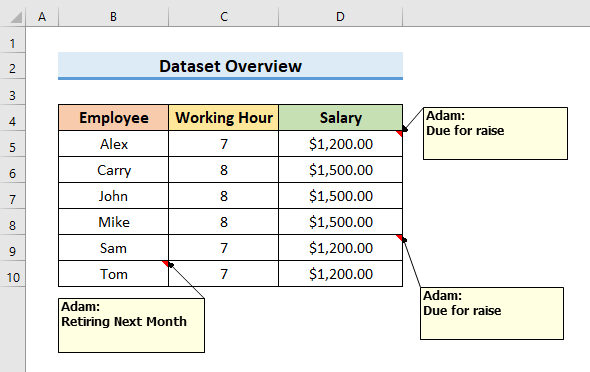
1. Користите опцију Делете да уклоните белешке у Екцелу
У првом методу ћемо користите опцију Избриши да бисте уклонили белешке у Екцел-у. Користећи овај метод, бришете и једну и више белешки. Хајде да пратимо доле наведене кораке да бисмо упознали цео процес.
КОРАЦИ:
- За почетак, изаберите ћелију у свом скупу података и притисните Цтрл + А да бисте изабрали све коришћене ћелије.
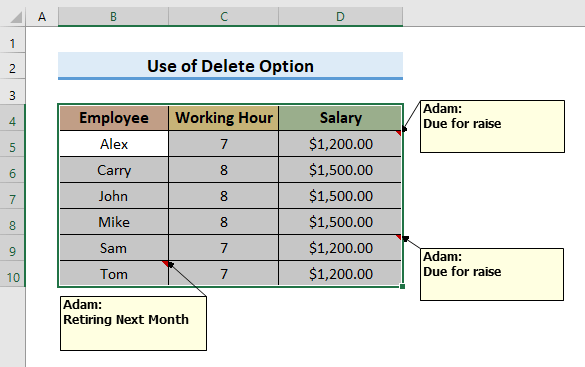
- Након тога, идите на Преглед таб и кликните на Избриши саОдељак Коментари .
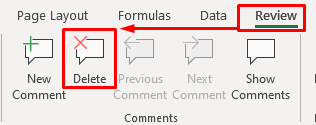
- Одмах ћете моћи да уклоните све белешке.
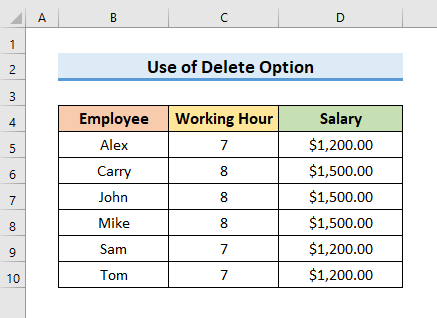
- Да бисте избрисали једну белешку, изаберите ћелију која садржи белешку.
- Затим кликните на дугме Избриши са Картица Преглед .
- Алтернативно, можете десни клик на ћелију и изабрати Избриши белешку из контекстног менија .
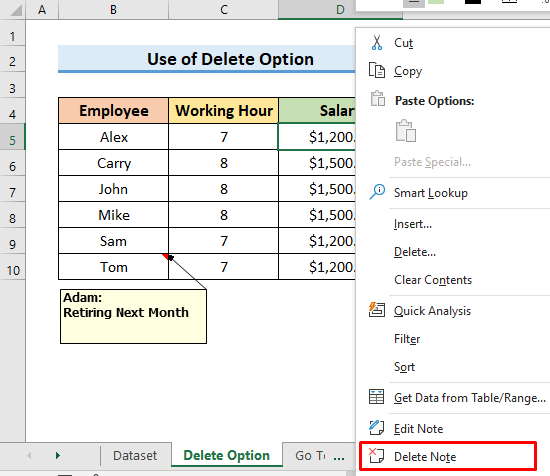
Прочитајте више: Како сакрити белешке у Екцел-у (3 згодна приступа)
2. Избришите све белешке помоћу Екцел-а Иди на специјалну функцију
Да бисте избрисали све белешке на радном листу, можете користити функцију Екцел-а Иди на специјалну . Овај процес је једноставан. Овде користимо претходни скуп података. Обратимо пажњу на доле наведене кораке да бисте научили метод.
КОРАЦИ:
- На првом месту притисните тастер Ф5 на тастатури да бисте отворили дијалог Иди на .
- Друго, изаберите Посебно у дијалошком оквиру Иди на .
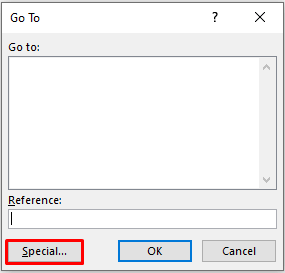
- Након тога, изаберите Белешке и кликните на ОК да бисте наставили.
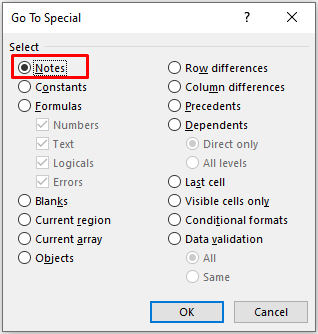
- Након што кликнете на ОК , ћелије са напоменама ће бити изабране.
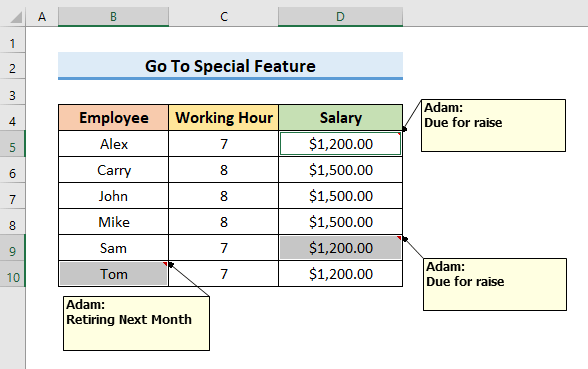
- У следећем кораку, кликните десним тастером миша на било коју изабрану ћелију и изаберите Избриши белешку из контекстног менија .
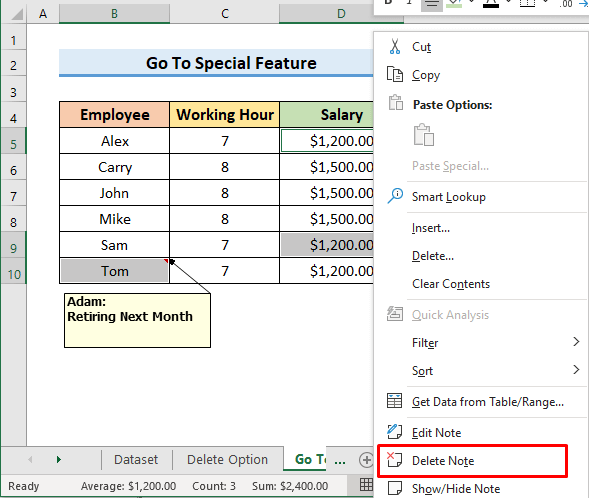
- Коначно, видећете резултате као на слици испод.
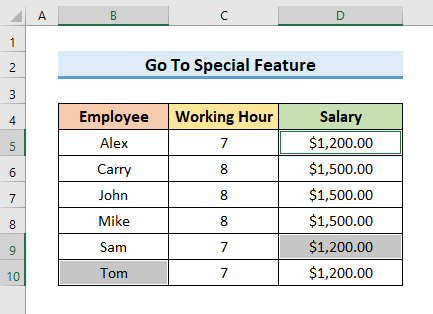
3. Уклоните белешке у Екцел-у помоћуОпција „Обриши коментаре и белешке“
Други начин да уклоните белешке у Екцел-у је да користите опцију „ Обриши коментаре и белешке “. Ову методу можете применити да избришете једну или више белешки. Можете пронаћи опцију ' Обриши коментаре и белешке ' на картици Почетна .
КОРАЦИ:
- На почетку изаберите ћелију у скупу података и притисните Цтрл + А да бисте изабрали све коришћене ћелије.
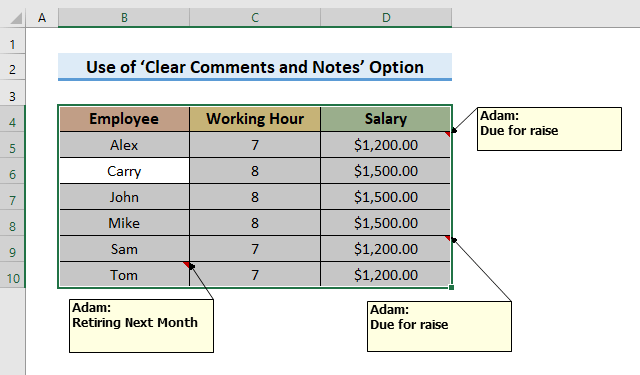
- Након тога идите на картицу Почетна и изаберите Обриши . Појавиће се падајући мени.
- Одатле изаберите Обриши коментаре и белешке .
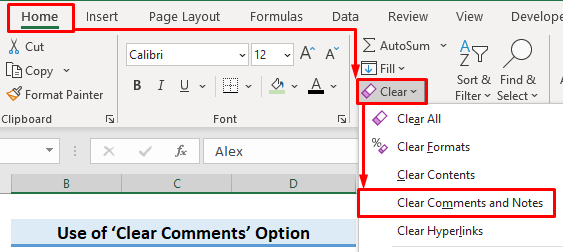
- У на крају, све белешке ће бити уклоњене.
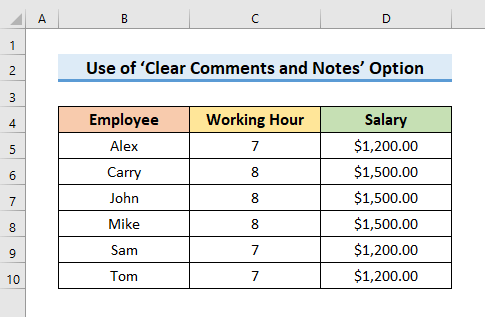
Прочитајте више: Разлика између коментара са нитима и белешки у Екцел-у
Слична читања
- Како додати белешке у Екцел (Тхе Ултимате Гуиде)
- Претворити коментаре у белешке у Екцел-у ( 3 погодна начина)
- Како да зауставим премештање белешки у Екцел (2 корисна метода)
4. Примените Екцел ВБА за уклањање Све белешке са радног листа
Такође можемо користити ВБА да уклонимо све белешке са радног листа. ВБА нам омогућава да врло лако обављамо многе задатке. Још једном ћемо користити претходни скуп података.
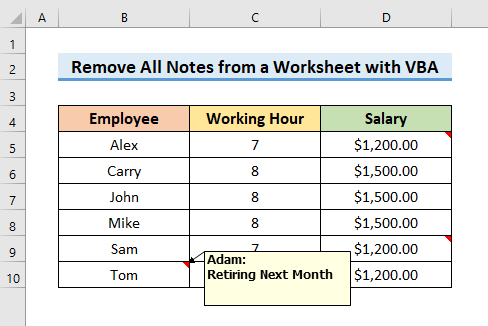
Пратите доле наведене кораке да бисте научили метод.
КОРАЦИ:
- Прво, идите на картицу Девелопер и изаберите Висуал Басиц да бисте отворили ВисуалОсновни прозор.
- Алтернативно, можете притиснути Алт + Ф11 да бисте га отворили.

- У другом кораку изаберите Убаци а затим изаберите Модул из падајућег менија. Отвориће прозор Модул .
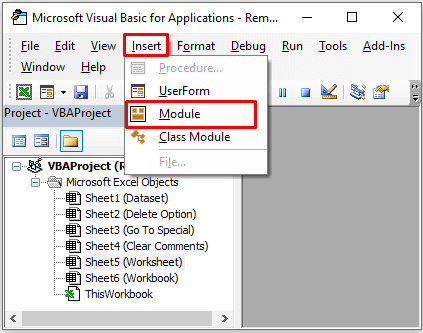
- Сада унесите код у прозор Модул :
5702
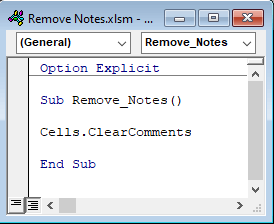
- Затим притисните Цтрл + С да сачувате код.
- После тога притисните тастер Ф5 и Покрени код из прозора Макрои .
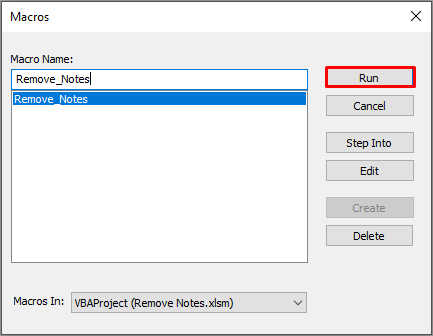
- Коначно, белешке ће бити избрисане након покретања кода.
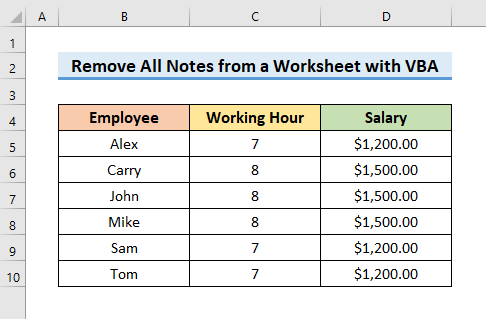
5. Избришите белешке из целе радне свеске помоћу Екцел ВБА
У претходном методу, уклонили смо белешке са радног листа. Али у овој методи ћемо избрисати белешке из целе радне свеске користећи ВБА . Дакле, без икаквог одлагања, научимо кораке.
КОРАЦИ:
- Пре свега, изаберите Висуал Басиц са <Картица 1>Програмер на траци. Отвориће прозор Висуал Басиц .

- У следећем кораку изаберите Инсерт , а затим , изаберите Модул .

- Након што изаберете Модул , прозор Модул ће се догодити.
- Сада укуцајте код у прозор Модул :
9087
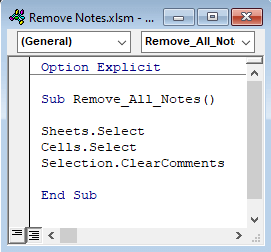
- Након тога, притисните Цтрл + С да бисте сачували код.
- Да бисте покренули код, притисните тастер Ф5 на тастатури. А МакроиПојавиће се прозор .
- Изаберите жељени код и кликните на Покрени у прозору Макрои .
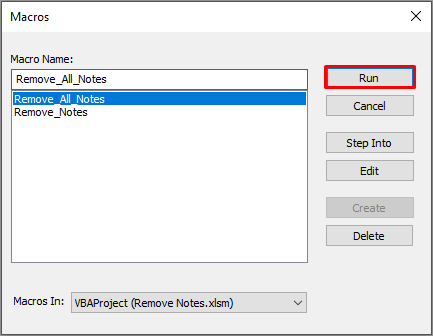
- На крају ће избрисати све листове и избрисати све белешке.
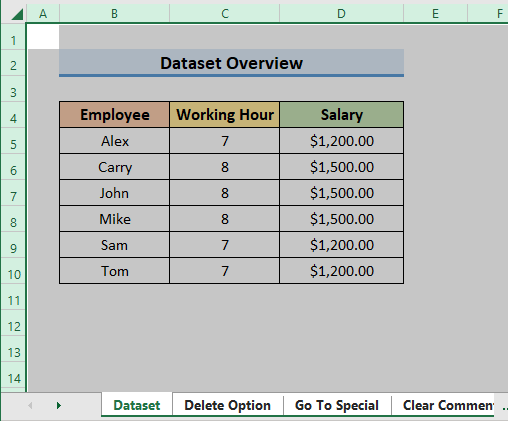
Додајте дугме 'Избриши коментар' у Екцел-у Трака са алаткама за брзи приступ
Можемо додати дугме Избриши коментар у Траци са алаткама за брзи приступ да бисмо брзо уклонили белешке. То штеди време и олакшава процес. Дугме Избриши коментар можемо додати у траку са алаткама за брзи приступ пратећи неколико корака. Да бисте сазнали више, погледајмо доленаведене кораке.
КОРАЦИ:
- На првом месту, кликните на Прилагоди траку са алаткама за брзи приступ икона и изаберите Још команди из падајућег менија.
- Отвориће прозор Екцел опције .
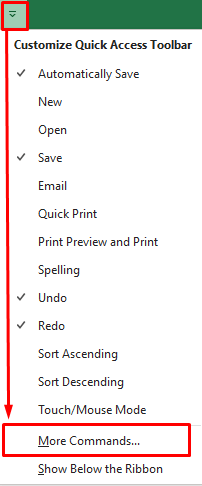
- Сада изаберите Све команде у одељку ' Изаберите команде из ' унутар прозора Екцел опције .
- Затим изаберите Избриши коментар и кликните на Додај да бисте уметнули опције за брисање белешки у Трака са алаткама за брзи приступ .
- Након тога, кликните на ОК да бисте наставили.
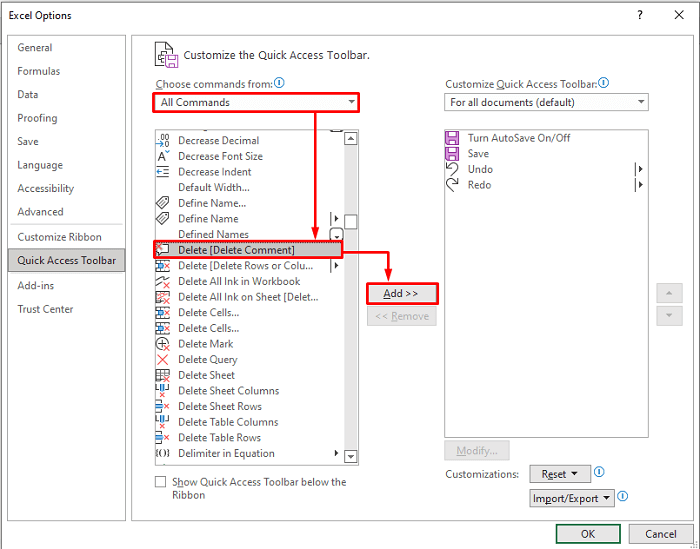
- Коначно, видећете дугме ' Избриши коментар ' у трака са алаткама за брзи приступ .
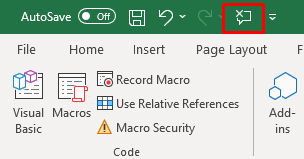
Закључак
У овом чланку смо демонстрирали 5 једноставне методе за Уклањање белешки у Екцел-у . Надам се да ће вам ове методе помоћи да извршите своје задаткелако. Штавише, можете користити исте методе за брисање коментара. Штавише, додали смо и вежбу на почетак чланка. Да бисте тестирали своје вештине, можете га преузети да бисте вежбали. Посетите веб локацију ЕкцелВИКИ за више оваквих чланака. И на крају, ако имате било какве предлоге или питања, слободно их питајте у одељку за коментаре испод.

